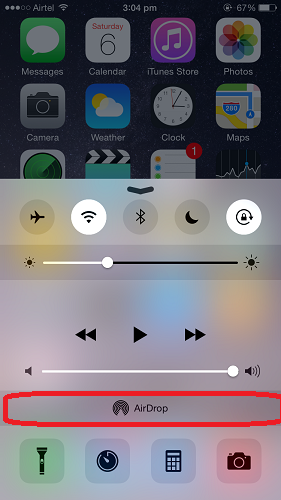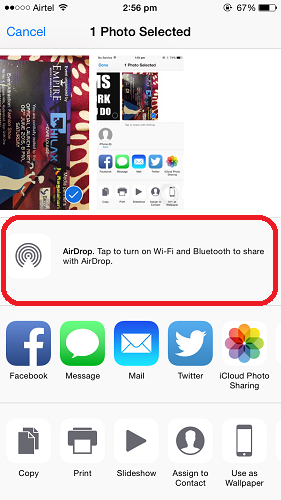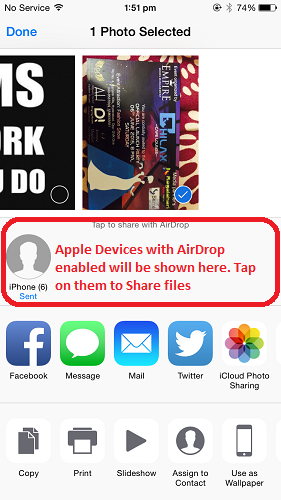Κοινή χρήση αρχείων μεταξύ iPhone, iPad, Mac μέσω AirDrop το 2022
Αναρωτιέστε γιατί δεν μπορείτε να μεταφέρετε αρχεία από το iPhone σας χρησιμοποιώντας Bluetooth; Για να το θέσω ξεκάθαρα, το Bluetooth σε συσκευές iOS δεν υποστηρίζει τη μεταφορά αρχείων ακόμη και μεταξύ συσκευών iOS όπως το iPad και το iPhone. Ωστόσο, με το iOS 7, η Apple παρείχε μια δυνατότητα που ονομάζεται προμήθεια με αλεξίπτωτα με το οποίο μπορείτε να μεταφέρετε αρχεία μεταξύ iPad, iPhone και Mac. Σε αυτό το άρθρο θα σας ενημερώσουμε για τη λειτουργία AirDrop που θα σας βοηθήσει κοινή χρήση αρχείων μεταξύ iPhone, iPad και παπαρούνα χωρίς να χρειάζεται να τα συνδέσετε φυσικά μέσω USB.
Η λειτουργία AirDrop είναι διαθέσιμη μόνο για τα πιο πρόσφατα iPhone και iPad. Οι απαιτήσεις για τη χρήση της λειτουργίας AirDrop είναι:
- Η συσκευή πρέπει να εκτελεί iOS 7 ή νεότερη έκδοση
- iPhone : iPhone 5, iPhone 5C, iPhone 5S, iPhone 6, iPhone 6 Plus
- iPad : iPad Mini, iPad Mini 2, iPad Mini 3 , iPad (γενιάς 4 ωρών), iPad Air, iPad Air 2
- iPod : iPod Touch (5ης γενιάς)
Εάν διαθέτετε συσκευή Apple και iOS που πληροί τις παραπάνω απαιτήσεις, τότε είστε έτοιμοι.
Συνιστώμενη: Πώς να τραβήξετε φωτογραφία 360 μοιρών στο iPhone
Κοινή χρήση αρχείων μεταξύ iPhone, iPad και Mac
Κοινή χρήση αρχείων Apple γίνεται πολύ γρήγορα και απλά με το AirDrop. Για να χρησιμοποιήσετε το AirDrop για τη μεταφορά δεδομένων μεταξύ δύο iPhone ή Mac, ακολουθήστε τα παρακάτω βήματα:
- Αρχικά, ενεργοποιήστε το AirDrop στη συσκευή στην οποία θέλετε να στείλετε δεδομένα. Μπορείτε να το βρείτε στο κέντρο ελέγχου όπως φαίνεται στην παρακάτω εικόνα.
- Πατήστε στο AirDrop και κάντε τον εαυτό σας ανιχνεύσιμο σε όλους ή μόνο σε άτομα στις επαφές σας, ανάλογα με την επιλογή σας, επιλέγοντας μία από αυτές τις δύο επιλογές.
- Η ενεργοποίηση του AirDrop θα ενεργοποιήσει το Bluetooth και το Wi-Fi. Μπορείτε να βρείτε το AirDrop στο Finder στο Macbook.
- Τώρα, μεταβείτε στη συσκευή Apple από την οποία θέλετε να στείλετε τα δεδομένα. Ας μεταφέρουμε Φωτογραφίες από μια συσκευή iOS σε μια άλλη σε αυτήν την περίπτωση.
Συνιστώμενη: Πώς να κλειδώσετε εφαρμογές στο iPhone
- Μεταβείτε στην εφαρμογή Φωτογραφίες. Πατήστε σε οποιαδήποτε φωτογραφία για να την επιλέξετε. Πατήστε εικονίδιο κοινής χρήσης αρχείων στην κάτω αριστερή γωνία της οθόνης όπως φαίνεται παρακάτω.
- Εάν έχετε ήδη ενεργοποιήσει το AirDrop στη συσκευή σας, τότε θα αναζητήσει και θα εμφανίσει τις διαθέσιμες συσκευές. Σε αυτήν την περίπτωση δεν ενεργοποιήσαμε το AirDrop, οπότε απλώς πατήστε το εικονίδιο AirDrop για να το ενεργοποιήσετε.
- Επιλέξτε τη συσκευή Apple στην οποία θέλετε να στείλετε τις Φωτογραφίες ή τα αρχεία
- Πατήστε Αποδοχή στην άλλη συσκευή.
Συνιστώμενη: Πώς να προσθέσετε το φάκελο AirDrop στο Dock σε Mac
Έχετε μεταφέρει επιτυχώς αρχεία μεταξύ των συσκευών Apple σας με την ριπή ενός ματιού χρησιμοποιώντας το AirDrop. Μπορείτε να χρησιμοποιήσετε την ίδια διαδικασία για να το πετύχετε μεταφορά αρχείων στο iPad από iPhone ή Macbook.
Σας ευχόμαστε να μάθετε με επιτυχία για το πώς να κοινή χρήση αρχείων μεταξύ iPhoneκαι άλλες συσκευές Apple, που σημαίνει ότι τώρα μπορείτε να μεταφέρετε δεδομένα μεταξύ δύο iPhone ή iPad. Χρησιμοποιήστε αυτήν την εκπληκτική λειτουργία AirDrop για να στείλετε αρχεία μεταξύ των συσκευών Apple σας με αστραπιαία ταχύτητα.
πρόσφατα άρθρα